פרסומת
מצא את עצמך אוסף ספרים אלקטרוניים, אבל לא בטוח איך לנהל את כולם? "ספר פתוח: ניהול הספרים האלקטרוניים שלך עם קליבר" היא ההורדה החינמית שחיפשת. מדריך זה, מאת הסופר Lachlan Roy, מתאר את הכלים הטובים ביותר בשוק לניהול אוסף הספרים האלקטרוניים שלך (שאינם DRM). נהל, המר והעבר בקלות את הספרים שלך באמצעות Calibre, האולר השוויצרי של תוכנת eBook ומגוון תוכניות קשורות.
ממוזיקה לסרטים, מוצרים שונים שנמכרו בעבר בחנויות לבנים וטיט עוברים להפצה דיגיטלית. ספרים, כך נראה, אינם חסינים מפני המגמה. המספר העצום של eReaders בשוק מצביע על כך. מדריך זה מתמקד בעיקר בסוגים הפתוחים של ספרים אלקטרוניים, לא באלו המוגנים באמצעות DRM.
ישנו סעיף על הסרת DRM מספרים שרכשת עבור Amazon Kindle שלך, כך שזה לא מדריך שבעלי Kindle צריכים לפספס. שחרר את הקבצים שלך ולמד לקרוא אותם בכל מכשיר!
תוכן העניינים
§1. הקדמה
§2-ספרים אלקטרוניים: מבוא
§3-הכנס לקליבר
§4-טיפים מתקדמים
1. מבוא
בין אם נתקלת בדברי הספר האלקטרוני החדשים האלה ואתה רוצה קצת יותר מידע או שאתה נרקומן של ספרים אלקטרוניים נאבק לארגן את הספרייה הדיגיטלית העצומה שלך, אני בטוח שיהיה משהו בשבילך פה.
זה אולי מפתיע אותך, אבל ספרים אלקטרוניים רחוקים מלהיות התפתחות עדכנית. פרויקט גוטנבורג, מאגר של טקסטים דיגיטליים, מתוארך לשנת 1971. המוקדש לספק ספרים אלקטרוניים בפורמטים פתוחים, ניתן לקרוא את האוסף של גוטנבורג בכל מכשיר היום. ספריות אלקטרוניות כאלה הפכו מוכרות לרוב האנשים רק עם הופעת הקינדל של אמזון, האייפד של אפל ומכשירים אחרים שמקלים על הקריאה. לא רק שהמכשירים הללו קלים יותר לשימוש ממחשבים משנות ה-70; הם גם הרבה יותר ניידים.
למרבה הצער, לרוב, טקסטים שנרכשו באמצעות מכשירים כאלה אינם פתוחים. אתה לא יכול בקלות להוריד ספר מהקינדל שלך ולקרוא אותו ב-Kobo eReader, למשל. הסיבה לכך היא טכנולוגיה המכונה ניהול זכויות דיגיטליות, שאסביר בהרחבה בקרוב.
מדריך זה מקווה לעזור לך למצוא, לארגן ולקרוא ספרים פתוחים, והוא דן רק בקצרה בספרים המוגנים באמצעות DRM. החדשות הטובות: עם תוכנית בשם Calibre, ספרים פתוחים ניתן לקרוא בקלות בכל eReader, מהקינדל דרך האייפון ועד לקובו.
מעוניין? המשך לקרוא. אבל אם יש לך אוסף קינדל, אולי תרצה להמשיך לקרוא בכל מקרה, שכן אני אתאר בקצרה כיצד להסיר את הספרים האלה מה-DRM.
כמו שאמרתי, יש כאן משהו לכולם, אז בואו נתחיל!
2. ספרים אלקטרוניים: מבוא
2.1 מהם ספרים אלקטרוניים?
רוב הסיכויים שנתקלת בעבר בספרים אלקטרוניים בתפקיד כלשהו, גם אם לא הבנת זאת.
אתה קורא אחד עכשיו, למשל.
ספרים אלקטרוניים הם פשוט אֶלֶקטרוֹנִי ספרים, שבהם כל התוכן של ספר מודפס נגיש בצורה דיגיטלית במקום להעלות על הנייר. המראה עשוי להשתנות באופן דרמטי - מעותק טקסט רגיל של ליאו טולסטוי מלחמה ושלום למהדורת iBook הצבעונית של אפל של פו הדב, ספרים אלקטרוניים יכולים להיות מתמקדים אך ורק בכתיבה המבריקה או בדבר יופי בפני עצמם.
ממש כמו ספרי נייר; פשוט מופץ דיגיטלית.
2.2 היכן למצוא ספרים אלקטרוניים
מספר הולך וגדל של חנויות ספרים פותחות חנות מקוונת, שבה אתה יכול לקנות ספרים אלקטרוניים לצד עותקים פיזיים. אלו הם בדרך כלל המקומות הטובים ביותר לקנות את הספרים העדכניים והטובים ביותר, מכיוון שהספרים האלקטרוניים המתקבלים אינם קשורים לאף מכשיר אחד - אתה חופשי להשתמש בהם איך שתרצה.
אם כבר יש לך eReader (מכשיר שתוכנן במיוחד לקריאת ספרים אלקטרוניים), רוב הסיכויים שתהיה לו חנות eBook תואמת שתסתנכרן בצורה מושלמת עם המכשיר שלך.
עם זאת, יש גם הרבה ספרים בחינם! עבור הקלאסיקה אל תחפש רחוק יותר מאשר פרויקט גוטנבורג, מאגר של ספרים שאינם מכוסים עוד בזכויות יוצרים. יש אחרים מקומות למצוא ספרים אלקטרוניים בחינם 7 אתרי הורדת ספרים אלקטרוניים בחינםרוצה להוריד ספרים אלקטרוניים בחינם? מאמר זה מפרט את שבעה מהאתרים הטובים ביותר להורדת ספרים אלקטרוניים בחינם. קרא עוד , כמו חנות הספרים של גוגל שנפתחה לאחרונה מצא ספרים אלקטרוניים יפים בחינם בחנות החדשה של גוגל [ארה"ב בלבד] קרא עוד (ארה"ב בלבד, סליחה). תמצאו גם בלוגים רבים לקריאת ספרים אלקטרוניים בחינם, כגון אלה ספרים נפלאים על מדיה חברתית ובלוגים 7 ספרים אלקטרוניים מעולים לגמרי בחינם במדיה חברתית שאתה צריך לקרוא קרא עוד .
אפשר גם למצוא ספרים אלקטרוניים באמצעות ביטורנט מדריך הטורנט לכולםמדריך זה למתחילים הוא מבוא נהדר לשיתוף קבצים עמית לעמית עם BitTorrent. התחל עם הורדת טורנטים בצורה בטוחה ואחראית עם הטיפים שלנו כאן. קרא עוד - רק זכור שהורדת חומרים המוגנים בזכויות יוצרים אינה חוקית, והכסף שמקבלים מחברים כשאתה קונה את הספרים שלהם הוא לעתים קרובות מקור ההכנסה היחיד שלהם!
2.3 DRM
לספרים אלקטרוניים שאתה קונה מחנויות מקוונות יהיה בדרך כלל צורה כלשהי של ניהול זכויות דיגיטליות (DRM) כדי למנוע ממך לשתף את הקובץ. זה דומה לאופן שבו שירים שנרכשו ב-iTunes היו ניתנים להשמעה רק בעד 5 מחשבים המקושרים לחשבון ה-iTunes של הקונה.
DRM ימנע ממך לא רק להפיץ את הספר האלקטרוני לאחרים; זה גם מונע ממך להמיר אותו לשימוש בו כמו שאתה רוצה. זה נועל אותך להשתמש רק בחומרה מתוצרת החברה ממנה קנית את הספר (למשל, ספרי ה-Reader Store של סוני יעבדו רק על מכשירי Sony Reader), וזה רחוק מלהיות אידיאלי.
יש דרכים להסיר DRM, אבל הן לא קלות.
2.4 פורמטים והתקנים
אותם ספרים אלקטרוניים יכולים להיות מוצגים במספר פורמטים שונים; בדיוק כמו שאתה יכול לקבל את אותו שיר עם סיומת mp3 או m4a, לספרים אלקטרוניים יש כמה פורמטים נפוצים שאתה צריך לדעת עליהם.
• טקסט רגיל (.txt) - זהו הספר הבסיסי ביותר מבין הספרים האלקטרוניים ואינו מכיל דבר מלבד הטקסט עצמו. זה אומר ללא כותרות, ללא מודגש או נטוי, ללא עיצוב, צבעים או תמונות. עם זאת, הפשטות הזו מביאה גם הרבה יתרונות; טקסט רגיל מספק את גודל הקובץ הקטן ביותר עבור התוכן, ובערך כל מכשיר מסוגל לפתוח ולפרש אותו. זה הופך את הטקסט הפשוט למושלם לארכיון כמויות גדולות של מידע.
• טקסט עשיר (.rtf) – זהו עליית מדרגה מטקסט רגיל ומציג עיצוב כגון טבלאות, עיצוב טקסט ותמונות. עם זאת, למרות שניתן לערוך אותו בקלות במחשב וניתן לקרוא אותו על ידי רוב המכשירים החשמליים, הוא לא נועד להיות מטופל על ידי eReaders. זה בעצם אומר שבעוד שתוכל לקרוא אותו בקינדל, למשל, לא תוכל בקלות לשנות את גודל הטקסט.
• EPUB (.epub) – EPUB החליף את פורמט ה-Open eBook בשנת 2007 כסטנדרט עבור eBooks. תוכנן במיוחד כדי לעבוד בצורה מושלמת עם מכשירים רבים ככל האפשר ולגרום לזרימת טקסט מחדש (כלומר, לגרום לטקסט להופיע כהלכה ללא קשר לגודל הטקסט או לגודל המסך) לעבוד כמו שהוא צריך. כמעט כל פיסת תוכנה או חומרה eReader מסוגלת לקרוא קובצי EPUB (בעיקר, ה-Kindle לא יכול.)
• פורמט מסמכים ניידים (.pdf) - זה הפורמט שממנו אתה קורא עכשיו! קובצי PDF מבוססים על פורמט פתוח שקיים מאז 1993. רוב המחשבים, ומכשירי eReader רבים, מסוגלים לפתוח קובצי PDF ללא תוכנת צד שלישי. למרות שהם מעולים לשיתוף מסמכים במצבים שבהם בדרך כלל יהיו בעיות תאימות, הם לא מצוינים לשימוש כספרים אלקטרוניים מכיוון שזרימת טקסט מחדש לא עובדת טוב במיוחד. המשמעות היא שברוב המקרים דפי PDF מוצגים בדומה לתמונות ודורשים מהקורא להתקרב ולהסתובב בעמוד כדי לקרוא אותו.
• Mobipocket (.prc/.mobi) – פורמט זה מבוסס על פורמט Open eBook הוותיק יותר (שהוחלף במידה רבה על ידי תקן EPUB). עם זאת, זה עדיין די פופולרי. רוב קבצי ה-.prc/.mobi נמצאים דרך חנות האינטרנט של Mobipocket.
• Kindle eBook (.azw) – כל ספר שאתה מוריד מחנות אמזון ל-Kindle או לאפליקציית Kindle במחשב או במכשיר הנייד שלך הוא קובץ azw. זה למעשה כמעט בדיוק כמו ספר אלקטרוני mobipocket - הוא פשוט משתמש במערכת אינדקס שונה במקצת.
3. כנסו לקליבר
3.1 מהו קליבר?

Calibre הוא יישום המשמש לניהול קבצי ה-eBook שלך. אתה יכול לחשוב על זה כעל ספרייה אוטומטית אישית משלך; אתה מייבא את קבצי הספר האלקטרוני וזה ממיין אותם עבורך באופן אוטומטי, ומאפשר לך לחפש במהירות את הספרים שאתה רוצה ולעשות איתם כל מיני דברים מגניבים שאגע בהם בעוד רגע.
במובנים רבים, אתה יכול לחשוב על קליבר כמעין iTunes עבור ספרים אלקטרוניים. תוכנית זו ממיינת את הספרים שלך, מאפשרת לך לגשת אליהם במהירות ומקלה על העברת ספרים למכשירי eReaders שונים.
קליבר הוא א חוצה פלטפורמות יישום, מה שאומר שיש לו גרסאות עבור Windows, Mac OS X ו-Linux. אלה חדשות נפלאות; זה אומר שתוכל להשתמש בקליבר לא משנה באיזה מחשב אתה משתמש ושאם אתה משתמש במחשבים שמשתמשים במערכות הפעלה שונות, כולם יעבדו ביחד בדיוק באותו אופן.
כצד קצר, 'קליבר' (כלומר, ללא אות גדולה) היא הדרך שבה המפתח מתכוון לאיית אותה, אז כך תראה את זה מוזכר במדריך זה.
חשוב גם להזכיר שקליבר עובד רק עם ספרים אלקטרוניים כאלה אין לך DRM. המשמעות היא שכל הספרים שאתה קונה מחנות כמו חנות iBook של אפל, חנות Kindle של אמזון או חנות Reader של סוני לא יפעלו בקליבר במצבם המקורי. עם זאת, יש דרכים לעקוף את זה - הם רק כובע אפור קטן. תמצא כמה פרטים נוספים בסוף מדריך זה.
3.2 מה זה יכול לעשות?
ניהול ספריית ספרים אלקטרוניים
אתה יכול לחשוב על קליבר כעל הספרייה האוטומטית האישית האחת שלך. ברגע שתוסיף את הספרים שלך לספרייה, זה יאפשר לך למיין לפי כותרת, מחבר, סדרה, תאריך פרסום, ההוצאה או אפילו התאריך שהוספת אותם לספרייה או גודל הקובץ. אתה גם יכול לערוך את כל המידע הזה (לדוגמה, אתה יכול לתקן ספר אלקטרוני עם איות שגוי של שם המחבר, או להוסיף את שם המוציא לאור אם הוא לא נכלל).
אבל זה לא זה! Calibre גם מאפשר לך להוסיף תגים מותאמים אישית לקבצי eBook המאפשרים לך לסנן לקבוצות מותאמות אישית וספציפיות של ספרים. אתה יכול גם לתת דירוגים של ספרים אלקטרוניים כדי שתוכל לזכור ספרים שנהניתם במיוחד.
המרת פורמט ספר אלקטרוני
כפי שראית קודם לכן, ישנם לא מעט פורמטים שונים של ספר אלקטרוני - ואלה היו רק הפורמטים הנפוצים! בעוד שרובם תואמים לרוב המכריע של המכשירים, לפעמים יהיו לך כמה מכשירים שונים שפשוט דורשים שתי גרסאות שונות כדי לקרוא את הקבצים.
לעולם אל תפחד! קליבר מסוגל להמיר כמעט כל פורמט (שאיננו DRM) כמעט לכל פורמט אחר ולנהל את מספר העותקים. אין צורך להשתמש בתוכנה אחרת כדי לבצע את העבודה.
סנכרון ל-eReaders
קליבר מזהה את רוב ה-eReaders הפופולריים כברירת מחדל ומאפשרת לך לבחור אילו ספרים אלקטרוניים לשים באילו מכשירים מבלי שתצטרך להשתמש באפליקציה אחרת.
ל-Caliber יש גם תכונה הנקראת שרת תוכן, המאפשרת להתחבר לספריית קליבר ישירות מה-eReader עצמו באופן אלחוטי (בהנחה שלמכשיר שלך יש יכולות אלחוטיות, של קוּרס!)
תופס את החדשות
תכונה מעניינת נוספת שיש ל-Caliber היא היכולת שלו לקחת את המאמרים האחרונים כמעט מכל מקור חדשותי ולארוז אותם לתוך ספר אלקטרוני אחד. זה נהדר לקחת איתך את החדשות ב-eReader שלך, או לארכיונים האישיים שלך שאתה יכול לגשת אליו במצב לא מקוון.
אירוח את אוסף הספרים האלקטרונים שלך
כפי שציינתי קודם, לקליבר יש תכונה מובנית שנקראת שרת תוכן. זה בעצם יוצר רשימה של ספרים שניתן לגשת אליהם דרך דפדפן אינטרנט על ידי כל מחשב או מכשיר ברשת המקומית שלך.
אם הגדרת העברת יציאות ואתה מסוגל להתחבר למחשב שלך ממקום אחר, תוכל להתחבר לספרייה הדיגיטלית שלך מכל מקום בעולם עם חיבור לאינטרנט. כל ספר, בכל זמן ובכל מקום!
3.3 איך להשיג את זה
קליבר ממש ממש פשוט להשגה. אתה יכול פשוט ללחוץ הקישור הזה או ללכת ל http://www.calibre-ebook.com/download כדי להגיע לדף ההורדות של Calibre, שם תראה את זה: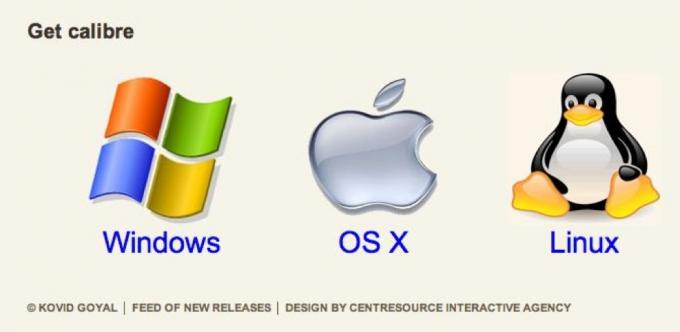
לחץ על מערכת ההפעלה שלך ולאחר מכן לחץ על הקישור הראשון שאתה רואה. אני משתמש ב-OS X, אז זה מה שאני אראה ועל מה אני אלחץ: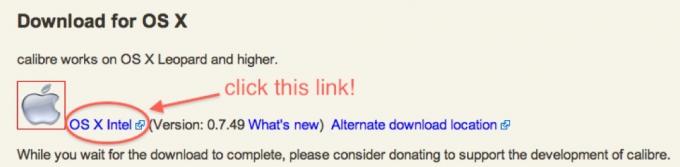
ברגע שתלחץ על הקישור שאתה צריך זה יתחיל להוריד את קובץ ההתקנה; זה יהיה קובץ .exe עבור Windows או קובץ .dmg עבור OS X. תהליך ההתקנה של לינוקס קצת יותר מעמיק, אבל יש הרבה הוראות בדף ההורדה של לינוקס באתר של Calibre שתוכל לעקוב אחריהם.
3.4 כיצד להשתמש בו
כשתסיים להתקין את קליבר תקבל את פניך ב"חלון קבלת פנים", שנראה בערך כך: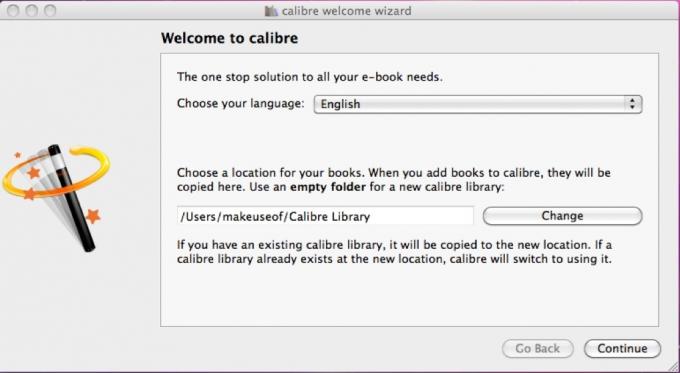
מיקום השמירה המוגדר כברירת מחדל טוב כמו רוב המקומות (אלא אם כן אתה רוצה להשתמש ב-DropBox kludge שאותו נסביר בהמשך) והוא בדרך כלל בתיקיית המשתמש שלך (בדרך כלל /Users/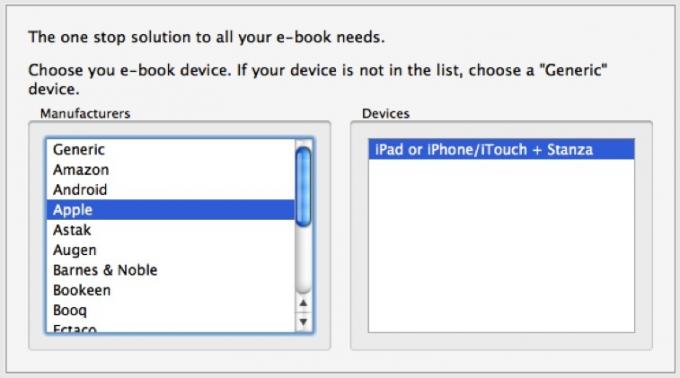
לאחר שתבחר מקום לספריית Calibre שלך, תישאל אם אתה משתמש במכשיר eBook ותינתן לך הזדמנות לבחור בו. אתה לא חייב לעשות זאת, אבל זה יקל הרבה יותר אם אתה מתכנן לסנכרן את המכשיר הזה עם קליבר מאוחר יותר.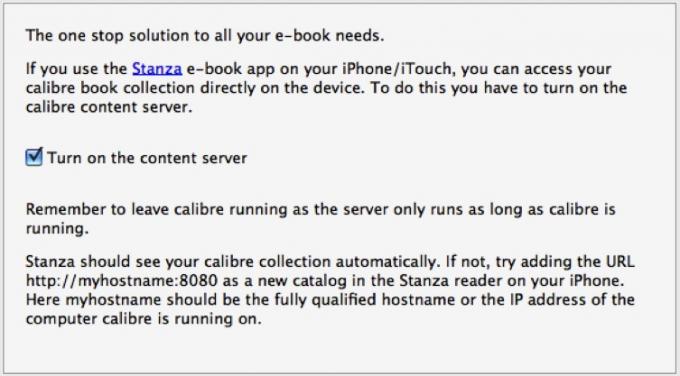
ההגדרה האחרונה שיש לדאוג לגביה היא האם ברצונך להפעיל את שרת התוכן או לא. אין באמת סיבות מדוע תרצה לכבות זאת, במיוחד אם אתה רוצה לגשת לספרייה שלך ממקום אחר.
זה פחות או יותר! אתה תסיים את האשף ואז תתקבל בספרייה ריקה (בעיקר) שנראית כך: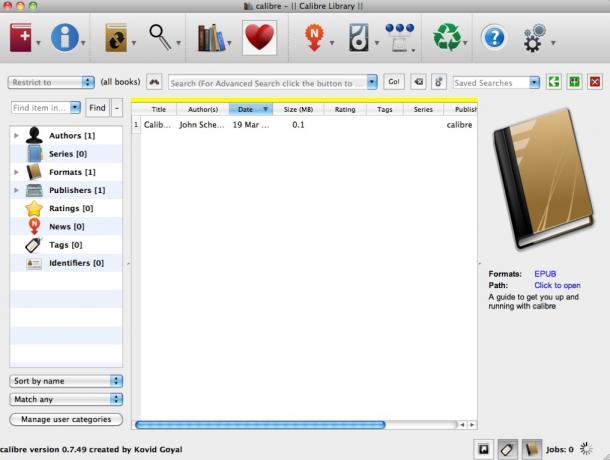
לבסוף, בואו נסתכל במהירות על הסמלים בחלק העליון של החלון: זה סרגל הכלים שבו אתה הולך לעשות כמעט כל דבר:
משמאל לימין הסמלים מתויגים 'הוסף ספרים', 'ערוך מטא נתונים', 'המר ספרים', 'הצג', 'אחזר חדשות', 'שמור בדיסק', 'התחבר/שתף', 'הסר ספרים', ' עזרה' ו'העדפות'.
הסמל עם הספרים מספק בעצם מידע על הספרייה שלך כולה; הלב נועד לתרומה ל-Calibre, אם תבחר בכך.
3.5 כיצד להוסיף ספרים לספריית הספרים האלקטרוניים שלך
ברור שהדבר הראשון שאתה רוצה לעשות הוא להכניס את הספרים שלך לספרייה; זה ממש פשוט. פשוט לחץ על הספר האדום הגדול עם סימן + עליו (תוכל לראות אותו בפינה השמאלית העליונה) ולאחר מכן בחר באפשרות המתאימה.
עבור רוב האנשים זה יהיה "הוסף ספרים מספריות, כולל ספריות משנה (מספר ספרים בכל ספרייה, בהנחה שכל קובץ eBook הוא ספר אחר)".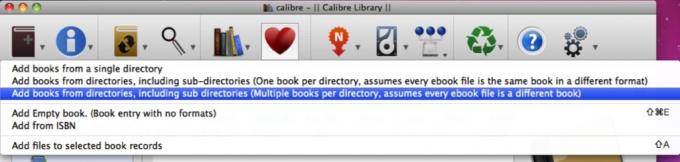
הבא הוא לדפדף לתיקיה שבה אתה שומר את כל הספרים שלך. לדוגמה, כל הספרים שלי נשמרים בתיקייה בשם "ספרים" בתיקייה הציבורית שלי, כפי שניתן לראות להלן: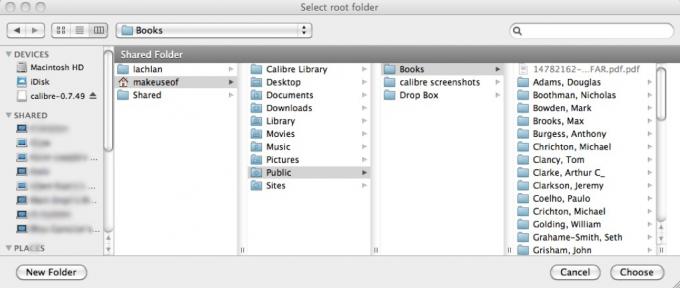
זהו זה! קליבר תיצור כעת עותק של כל הספרים שלך בתיקיית ספריית קליבר שיצרת קודם לכן. ברגע שזה יסתיים, תוכל למחוק את התיקיה המקורית (כיוון שנוצרו עותקים מכל הקבצים) או שתוכל לשמור אותה כארכיון גיבוי למיניהם. כשקליבר תסיים לייבא את כל הספרים שלך, הספרייה הריקה תתחיל להיראות קצת כך: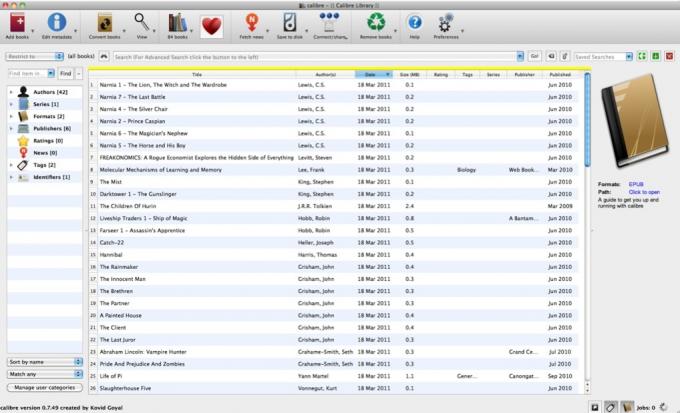
3.6 כיצד להוסיף/לערוך מטא נתונים
אז, ייבאתי את כל הספרים שלי, אבל בגלל האופן שבו הספרים מאורגנים בתיקיות, קליבר ממיין אותם לפי השמות הפרטיים של המחברים. זה לא מה שאני רוצה! למרבה המזל אני יכול פשוט ללחוץ על ה'i' הגדול בעיגול כחול בפינה השמאלית העליונה שכותרתו "ערוך מטא נתונים" ולבחור אם אני רוצה לערוך ספר בודד או בכמות גדולה.
אני אתחיל עם בעל זבוב מאת ויליאם גולדינג (או, כפי שקליבר רואה זאת, מאת "גולדינג, וויליאם".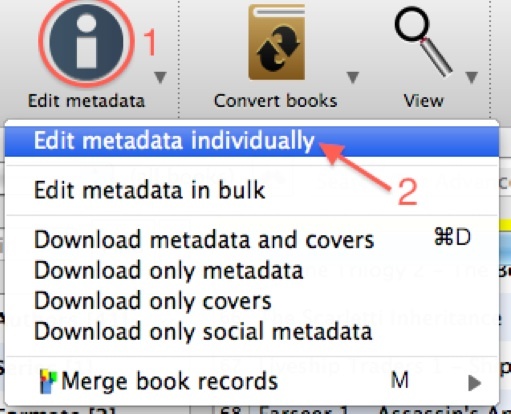
אני בוחר בעל זבוב, לחץ על 'i' ולאחר מכן על "ערוך מטא נתונים בנפרד". זה מה שאני רואה: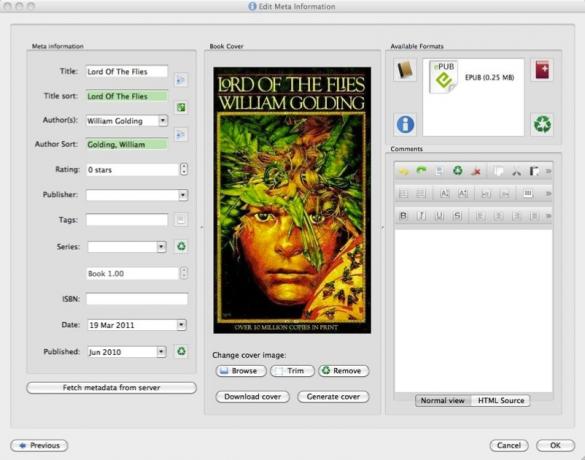
כאן כבר שיניתי את הבעיה שלי: במקור המחבר היה "גולדינג, וויליאם" והסופר מיון היה "וויליאם, גולדינג". כל מה שאני צריך לעשות הוא לבצע את השינוי וללחוץ על "אישור". זהו, הכל נעשה!
עם זאת, ייקח הרבה זמן לתקן את הספרייה שלי ספר אחד בכל פעם. למרבה המזל, קליבר מאפשר עריכה בכמות גדולה. בשלב הבא אתקן את הספרים שיש לי מאת טרי פראצ'ט.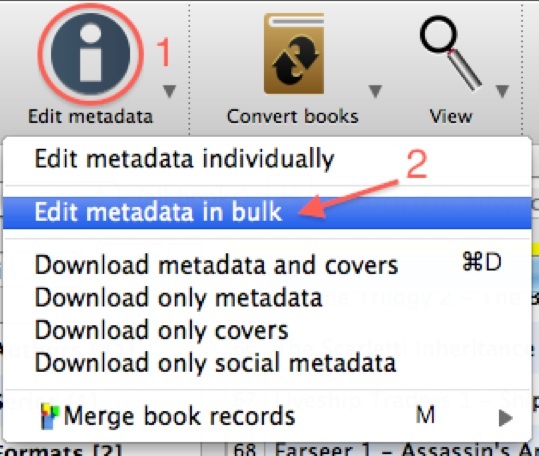
אני בוחר את הספרים, ואז לוחץ על ה'אני' ולאחר מכן על "ערוך מטא נתונים בכמות גדולה". הנה החלון שאני מקבל: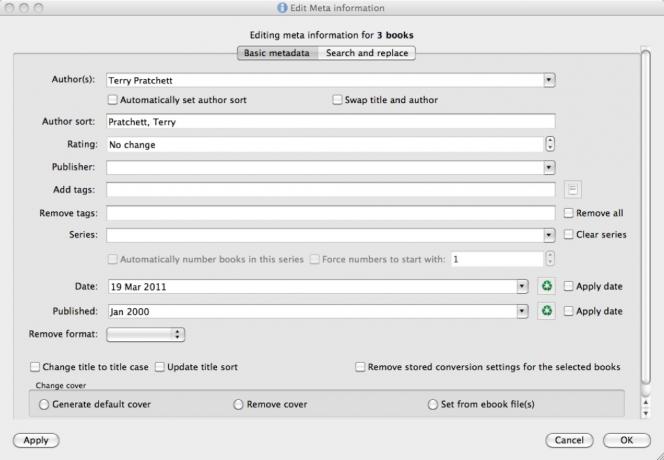
שוב אני פשוט מבצע את השינויים שאני צריך ואז לחץ על "אישור". זה עתה תיקנתי את בעיית השמות עבור עוד 3 ספרים. מהיר ופשוט, נכון?
3.7 כיצד להמיר ספרים אלקטרוניים
המרת ספרים אלקטרוניים היא עוד אחד מאותם תהליכים שנשמעים הרבה יותר מסובכים ממה שהוא באמת.
נניח שיש לי את Snow Crash של Neal Stephenson בפורמט EPUB, אבל אני רוצה להמיר אותו לקובץ שניתן לקרוא בקינדל. אני אלחץ על סמל 'המר ספרים' (הספר עם החצים עליו), ואז אלחץ על 'המר בנפרד' כמו להלן: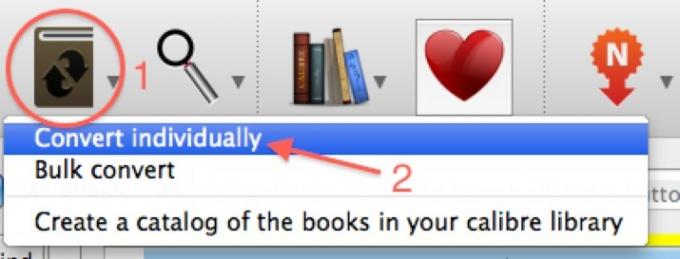
לאחר שאסיים את זה אראה את החלון הזה: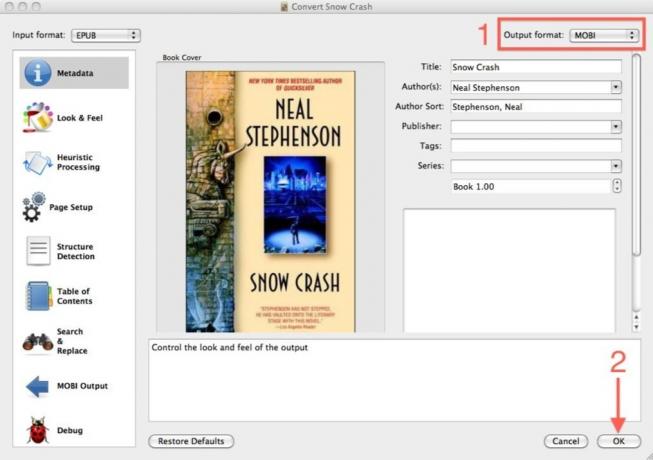
אני לא צריך לגעת בפורמט הקלט כי זה כבר נבחר עבורי. אני יודע שקינדלס יכול לקרוא.מובי קבצים, אז אני אבחר בזה כפורמט הפלט שלי. החלון הזה נותן לי את ההזדמנות לשנות כל מטא נתונים תוך כדי, אבל יש לי את זה איך שאני רוצה את זה. כל מה שאני צריך לעשות זה ללחוץ על "אישור", וזה יוצא לדרך! כל העבודות שנמצאות בתהליך או בתור מוצגות בפינה הימנית התחתונה של המסך, עם גלגל מסתובב כדי לציין שעבודה נמצאת בתהליך.
כשתסתיים העבודה, אתה עלול להיות קצת מבולבל לגלות שלא נראה שיש אינדיקציה לכך שיש גרסה שעברה המרה של הספר. עם זאת, זה נעשה - זה מה שאני רואה אם אני לוחץ על התרסקות שלג ערך בספרייה: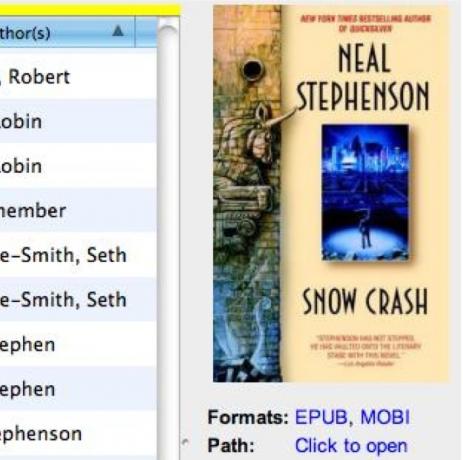
תבחין שתחת פורמטים זה מראה שגם פורמטים EPUB וגם MOBI זמינים. לחיצה על כל אחד פותחת את הגרסה המתאימה בקורא המובנה. לחיצה במקום בו כתוב "לחץ כדי לפתוח" תפתח את התיקיה המכילה את קבצי הספר האלקטרוני - גם קבצי ה-EPUB וגם ה-MOBI נשמרים באותו מקום.
3.8 כיצד לסנכרן למכשיר שלך
סנכרון ספרים למכשיר שלך הוא מהיר וללא כאבים - פשוט חבר את המכשיר שלך בזמן שקאליבר פועל והוא יזהה שהוא מחובר.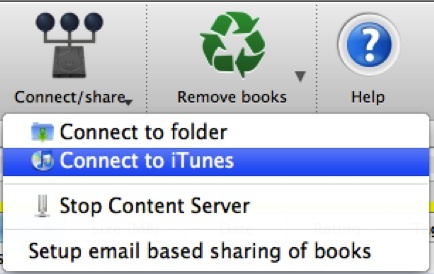
אם אתה משתמש במכשיר של אפל כמו אייפון, אייפוד טאץ' או אייפד התהליך קצת שונה - במקרה זה iTunes פועלת בתור 'המכשיר'. אתה שולח ספרים אלקטרוניים ל-iTunes ולאחר מכן משתמש ב-iTunes כדי לסנכרן את הספרים האלקטרוניים ל-iBooks במכשיר Apple שלך. באופן דומה, אם אינכם מצליחים לגרום למכשיר להסתנכרן כראוי עם Caliber ויש לו כרטיס זיכרון, תוכלו לחבר את כרטיס הזיכרון למחשב ולהתחבר לתיקיה שלו עם Calibre.
לאחר שחיברת את המכשיר שלך (אמיתי או אחר), הממשק ישתנה:
העברת ספרים למכשיר היא פשוטה כמו בחירת הספרים שברצונך לסנכרן ולחיצה על "שלח למכשיר". זה כל מה שיש בזה.
כאשר אתה מסנכרן ספרים ל-iTunes, הם מופיעים תחת לשונית הספרים בספרייה עם כל המטא נתונים שהועברו. הם נראים כך: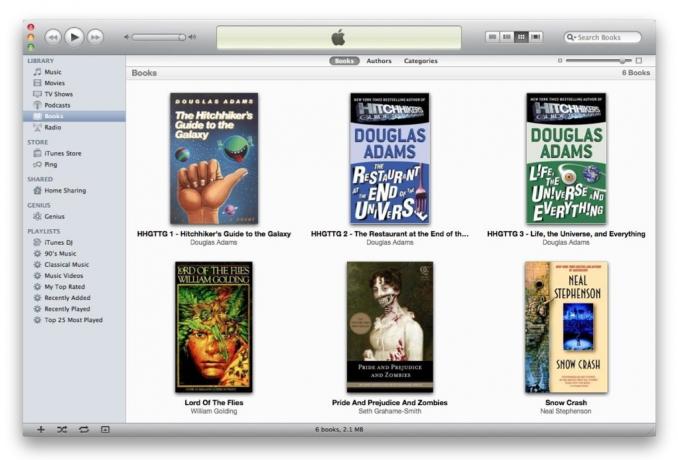
אחרי זה זה רק עניין של סנכרון iDevice שלך ל-iTunes וסיימת.
3.9 כיצד להוריד חדשות בצורת ספר אלקטרוני
הורדת החדשות היא פשוטה בדיוק כמו כל דבר אחר בקליבר - זה רק בלחיצת כפתור אחת משם. במקרה זה, זה כפתור החדשות.
כאשר אתה לוחץ על הכפתור, חלון חדש מופיע עם רשימה מקיפה של מקורות חדשות פופולריים, מאורגנת לפי שפה ומדינה. כאשר אתה בוחר מקור מסוים אתה יכול לתזמן אותו להורדה וכן לבחור את אפשרויות התזמון.
חזור על זה עד שתבחר את כל המקורות שלך, ואז לחץ על 'שמור'. זה יתזמן את כל המקורות להורדה בזמנים שצוינו. לחלופין, אתה יכול להוריד ידנית כל מקור בנפרד על ידי בחירתו ולחיצה על 'הורד עכשיו' או על כולם בו-זמנית על ידי לחיצה על 'הורד הכל מתוזמן'.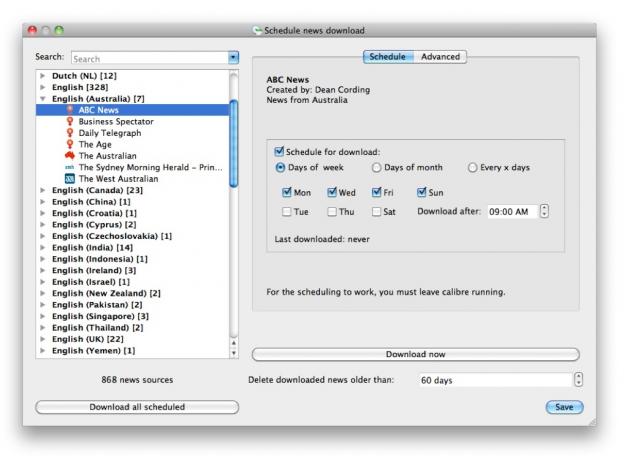
לאחר שנאמר והכל, הספר האלקטרוני המוגמר ייראה בערך כך: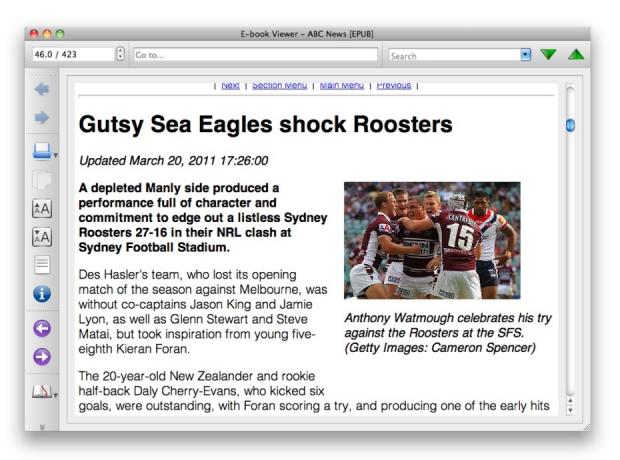
3.10 כיצד להתחבר לספרייה שלך ללא חוטים
זוכרים את שרת התוכן של Calibre? זה מה שאנחנו יכולים להשתמש כדי להוריד ספרים למכשירים אלחוטיים.
ראשית עליך לוודא ששרת התוכן מופעל. אתה יכול לעשות זאת על ידי לחיצה על כפתור "התחבר/שתף" - תהיה אפשרות להפעיל או לעצור את שרת התוכן. אם כתוב "התחל", לחץ עליו כדי להפעיל אותו. אם כתוב "עצור" אז שרת התוכן פועל ואתה מוכן!
מה זה אומר? ובכן, אם אתה מוצא את כתובת ה-IP המקומית של המחשב שלך תוכל להקליד http://your-ip-here: 8080 לתוך הדפדפן של המכשיר שלך ותראה משהו כזה: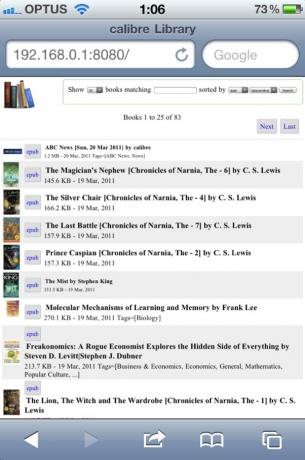
אם אתה ב-iPhone, iPod Touch או iPad אתה יכול להקיש על 'epub' בכל אחד מהספרים האלה והוא יפתח אותו ב-iBooks. כל מכשיר אחר יפתח את הספר באפליקציית ברירת המחדל של eBook.
4. טיפים מתקדמים
4.1 Dropbox Kludge
Dropbox היא אפליקציה מדהימה שכיסינו עליה פעמים רבות ב- האתר הראשי, ואפילו להציע מדריך לא רשמי עבור. פוסט אחד בבלוג, שנכתב על ידי ג'סטין, מראה כיצד לשלב את Dropbox ו-Calibre לגישה אוניברסלית לכל הספרים האלקטרוניים שלך. בדוק את זה כאן! כיצד ליצור ספריית ספרים אלקטרוניים משלך מבוססת ענןאם בבעלותך אוסף גדול של ספרים אלקטרוניים, עליך ליצור ספריית ספרים אלקטרוניים מבוססת ענן משלך באמצעות Calibre. קרא עוד
4.2 בית
Stanza היא אפליקציה מבריקה עבור ה-iPhone, ה-iPod Touch וה-iPad אשר עושה את זה ממש פשוט להשיג ולקרוא ספרים אלקטרוניים. בנוסף לספק גישה ל-Project Gutenburg ולמספר חנויות ספרים אלקטרוניים, Stanza גם מקשר היטב עם Caliber כדי לתת לך גישה קלה לספריית הספרים האלקטרוניים שלך מבלי לחבר את המכשיר שלך לחשמל.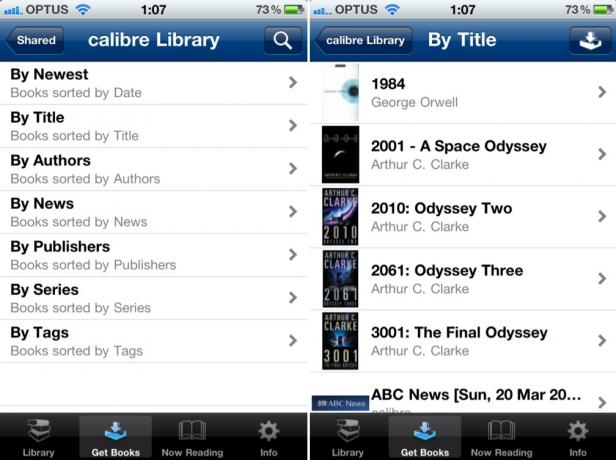
כל מה שאתה צריך לעשות הוא לחבר את המכשיר שלך לאותה רשת כמו המחשב שבו פועל Calibre. מעבר ללשונית 'קבל ספרים' אמור לזהות את הספרייה שלך באופן אוטומטי, אחרת תוכל להזין את אותה כתובת כפי שהיית עושה כדי לגשת אליה דרך הדפדפן של המכשיר שלך.
לאחר שתתחבר תראה את הממשק הבא. פשוט הקש על ספר ותוכל להוריד אותו ישר למכשיר שלך ולהתחיל לקרוא.
4.3 הסרת DRM
אמנם DRM שם כדי למנוע פיראטיות, אבל זה גם מקשה על אנשים שרוצים לעשות את הדבר הנכון ולקנות ספר אבל שמרגישים שהם לא צריכים לקנות את אותו הדבר בדיוק פעמיים כדי להשתמש בו בפורמט קצת שונה.
עם זאת בחשבון, יש כמה דברים שניתן לעשות כדי להסיר את ה-DRM ולהפוך את הקבצים לספרים אלקטרוניים רגילים, שאותם ניתן לייבא לקליבר ולהמיר לכל פורמט שנדרש.
עם זאת, הוזהר שזה לא פשוט, ודורש ידע כיצד להשתמש בטרמינל או בשורת הפקודה.
4.4 קינדל DRM
זה מחייב שבבעלותך Kindle ושקנית ספר אלקטרוני מחנות Kindle.
תצטרך גם להתקין Python במערכת שלך והורד קבוצה של סקריפטים בשם MobiDeDRM. תרצה להתקין את 32 סיביות גרסה של Python 2.7 עבור הפלטפורמה שלך. MobiDeDRM מכיל 4 סקריפטים: mobidedrm.py, mobidedrm2.py, kindlepid.py ו- mobihuff.py. אתה תשתמש רק ב-3 הראשונים מבין הסקריפטים האלה.
לאחר שתעשה זאת תוכל להתחיל לעבוד. ב-Kindle שבו זה עתה קניתם את הספר, תצטרכו לעבור לתפריט ההגדרות ולהקליד '411' בלוח המקשים. זה יציג תיבת דו-שיח מידע - תזדקק לסדרה של Kindle, שהיא מחרוזת בת 16 תווים של אותיות ומספרים. שמור את זה למועד מאוחר יותר.
כעת פתח מסוף או חלון שורת פקודה והפעל את הפקודה הבאה:
python kindlepid.py XXXXXXXXXXXXXXXX
תצטרך להחליף את ה-X בסידרה של 16 תווים שקיבלת קודם לכן. זה יציג את ה-PID בן 10 התווים של Kindle שלך, שהוא הקוד הדרוש להסרת ה-DRM מהספר האלקטרוני.
לאחר מכן תשתמש ב-mobidedrm.py וב-PID בן 10 התווים שיצרת בשלב האחרון כדי להסיר את ה-DRM מקובץ ה-AZW.
python mobidedrm.py book-title.azw book-title.mobi
אם הכל בסדר תראה את ההודעה הבאה:
פענוח. אנא המתן... בוצע.
התוצאה תהיה קובץ .mobi באותו שם כמו ספר הקינדל שאותו תוכל להוסיף לספריית Calibre שלך ולהמיר לאיזה פורמט שתרצה.
קריאה נוספת
- קליבר: ידיים למטה, מנהל הספרים האלקטרוני הטוב ביותר שזמין קליבר: ידיים למטה, מנהל הספרים האלקטרוני הטוב ביותר שזמיןאין ספק שהמדיה האלקטרונית נפוצה היום יותר מאשר אי פעם. האינטרנט הוא הליבה של הכל, ובגלל זה יש לנו ספרים אלקטרוניים, מאמרים באינטרנט וחדשות מהאלקטרוני... קרא עוד
- שלב את דרופבוקס וקליבר לגישה אוניברסלית לכל הספרים האלקטרוניים שלך כיצד ליצור ספריית ספרים אלקטרוניים משלך מבוססת ענןאם בבעלותך אוסף גדול של ספרים אלקטרוניים, עליך ליצור ספריית ספרים אלקטרוניים מבוססת ענן משלך באמצעות Calibre. קרא עוד
- הורד עיתונים או בלוגים שלמים לקורא הספרים האלקטרונים שלך עם קליבר הורד עיתונים או בלוגים שלמים לקורא הספרים האלקטרונים שלך עם קליבר קרא עוד
- כיצד להשתמש בקליבר כדי לקרוא Instapaper בכל קורא ספרים אלקטרוניים כיצד להשתמש בקליבר כדי לקרוא Instapaper בכל קורא ספרים אלקטרוניים קרא עוד
- ניהול ספרים אלקטרוניים בקליבר: המרת ספרים אלקטרוניים מפורמט אחד לכל פורמט אחר ועוד
מדריך פורסם: יוני 2011


